„PrintCentral“ ($ 8, 99) suteikia tvirtą spausdinimo paramą, kuri leidžia spausdinti per „Wi-Fi“, „3G / EDGE“, „Bluetooth“ ir tik USB spausdintuvus. Jei turite „Bluetooth“ ar USB spausdintuvą, turite naudoti savo kompiuterį arba „Mac“ kaip tarpinį. Tam reikia įdiegti nemokamą „EuroSmartz“ programą „WePrint“. Nepriklausomai nuo jūsų sąrankos, jūsų iPad ir spausdintuvas taip pat turės būti to paties tinklo.

Turiu seną USB tik „Canon MP500“. Aš jį prijungiau prie „MacBook“, kuriame įdiegiau „WePrint“. Mano „iPad“ atidariau „PrintCentral“ programą ir nustatiau, kad galėčiau rasti savo spausdintuvą. Programoje yra „Getting Started“ dokumentas, kuris padės jums prisijungti prie spausdintuvo. Šį dokumentą galite rasti apačioje esančioje meniu juostoje paliesdami mygtuką Failai. Tada kairiajame skydelyje matysite sąrašą „Pradėti“. Jis nukreips jus į spausdintuvo mygtuką viršutiniame dešiniajame kampe ir palieskite mėlyną mygtuką Pasirinkti spausdintuvo lauke.


Mano spausdintuvas buvo pateiktas sąraše Galimas. Tiesą sakant, jis buvo įtrauktas du kartus. Aš pasirinkau jį su WePrint žemiau, o tai, ką naudoju prisijungti. Dabar, bakstelėję mygtuką „Spausdinti“ viršutiniame dešiniajame kampe (tas pats, kurį naudojote prisijungdami prie spausdintuvo) ir tada paliesdami mėlyną mygtuką „Print“, galėsite spausdinti dokumentus iš „PrintCentral“ programos.
„PrintCentral“ turi integruotą el. Pašto programą ir naršyklę. Jūs negalite naudoti „PrintCentral“ spausdinti tiesiai iš numatytosios „iOS Mail“ programos ar „Safari“, bet galite pridėti el. Pašto paskyras į „PrintCentral“ el. Pašto programą. Taip pat galite lengvai spausdinti tinklalapius iš savo integruotos naršyklės. Šios parinktys pateikiamos šalia mygtuko Failai apačioje esančioje meniu juostoje. Taip pat yra programos „Apps“ ir „Images“ ir „mainų“, kurias galite naudoti kitų tipų dokumentų importavimui „PrintCentral“ spausdinimui.

Yra ir kitų spausdinimo iš iPad ar kito „iOS“ įrenginio parinkčių. „Mac“ vartotojams „Printopia“ ir „AirPrint Activator“ turės spausdinti, nereikia įdiegti „iOS“ programos. „Windows“ vartotojams yra „FingerPrint“ ir visada galite pabandyti spausdinti iš savo „iPad“ naudojant „Google“ dokumentus.









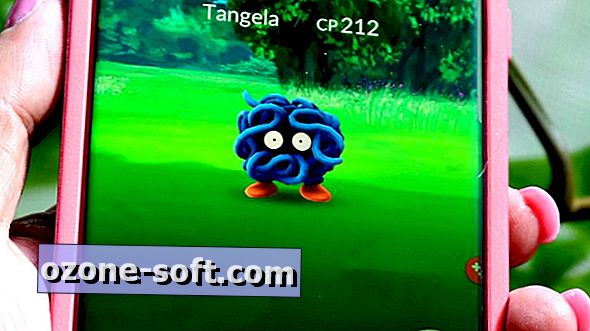



Palikite Komentarą